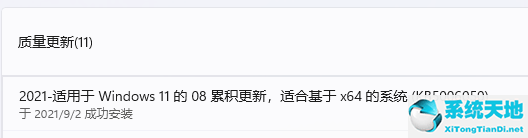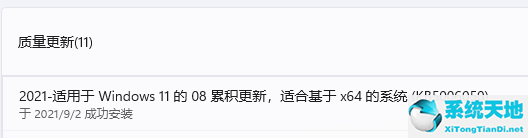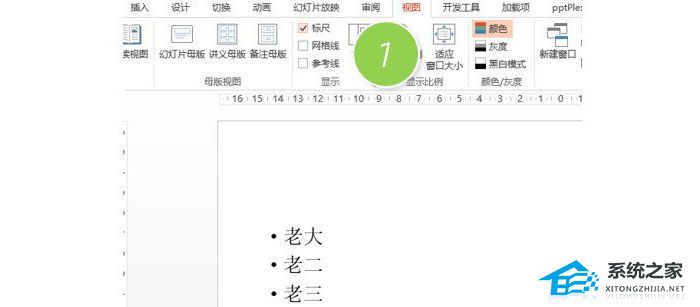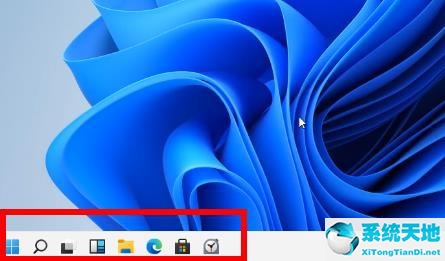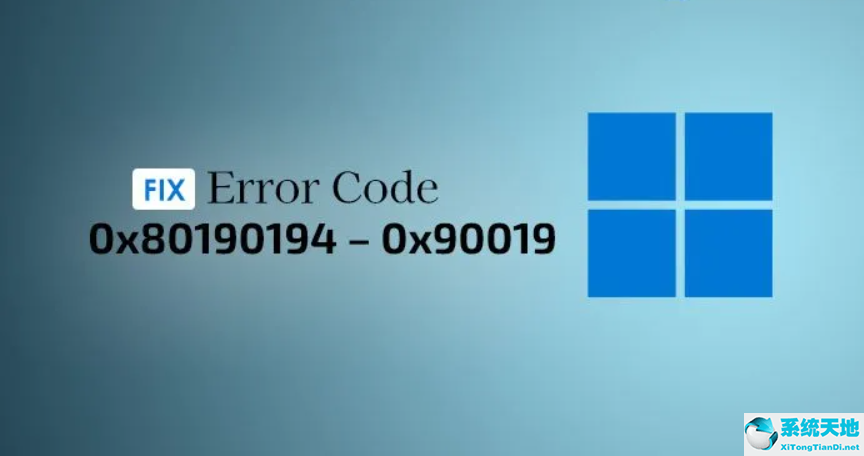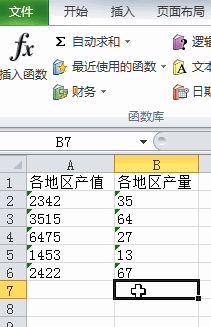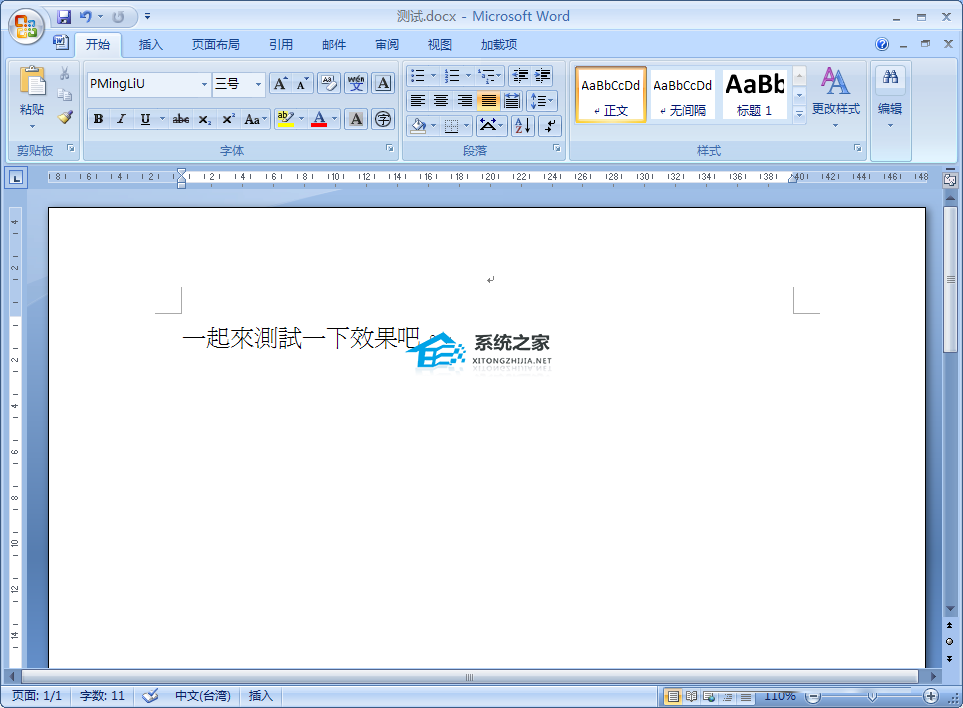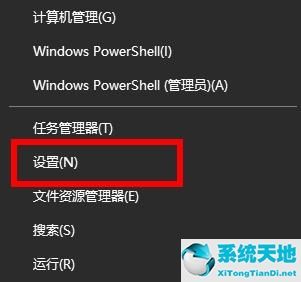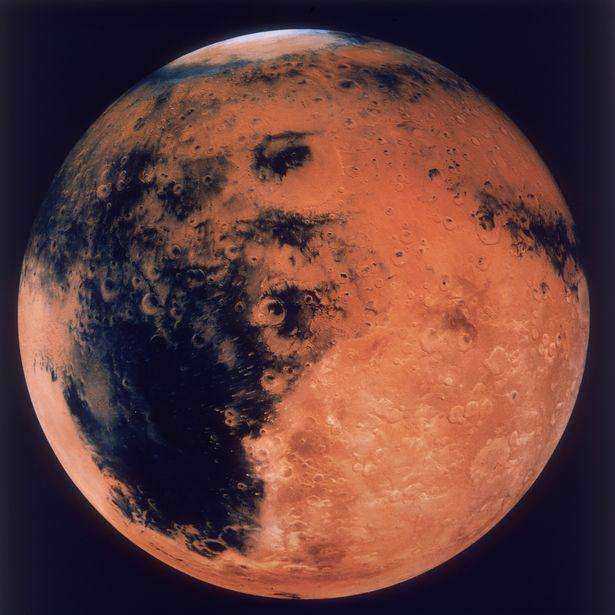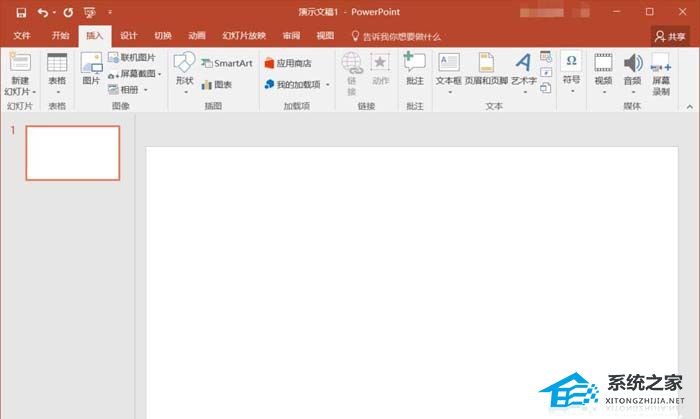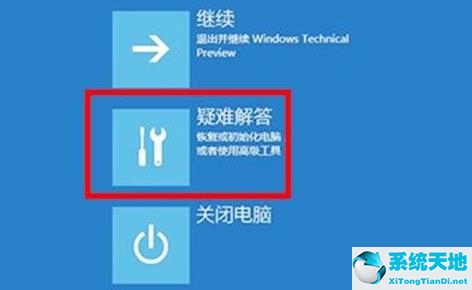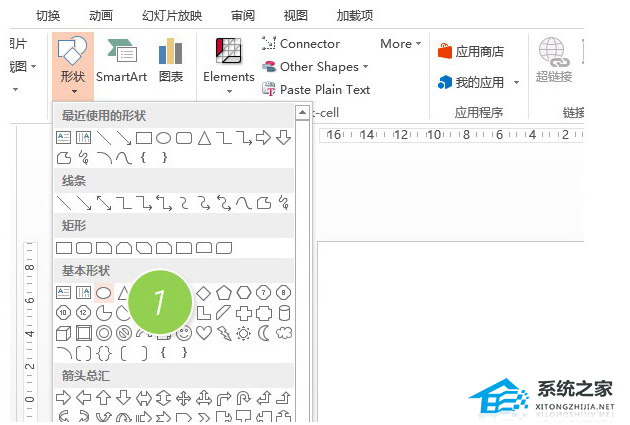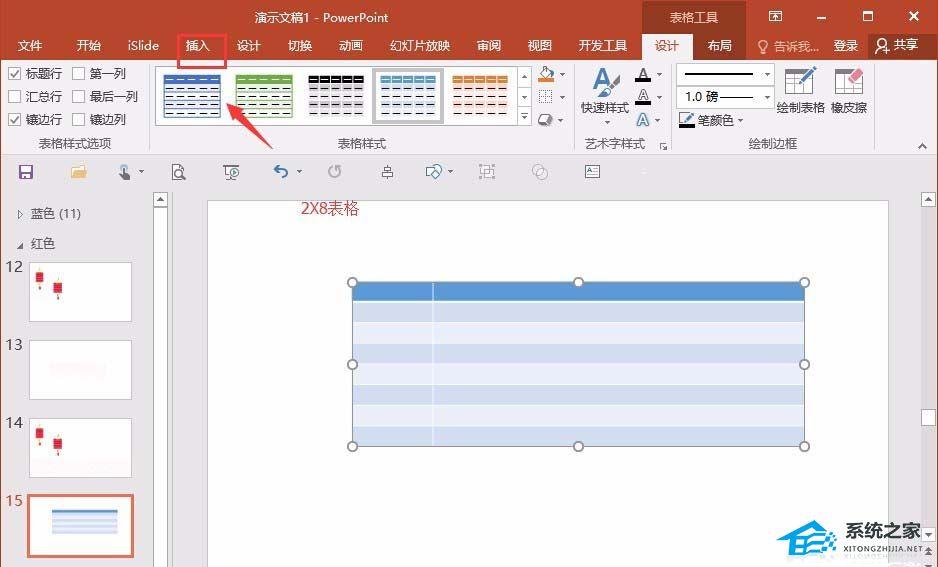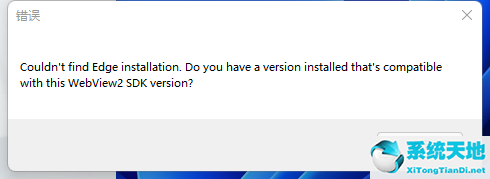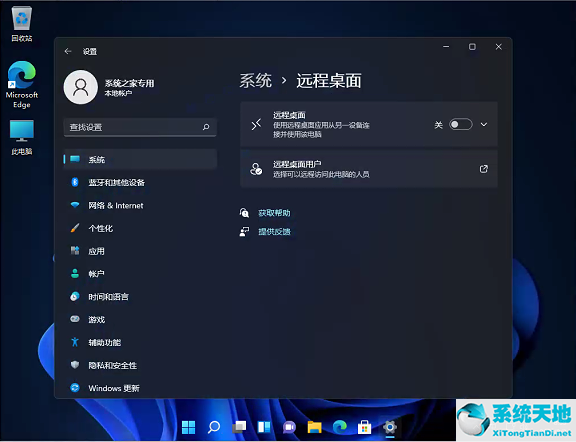最近很多用户都遇到了Win11发布以来最严重的bug。任务栏消失或卡死无反应,严重影响日常使用。下面是Win11任务栏消失或卡住的解决方案。可以尝试解决。
最重要的是,微软已经发布了修复这个问题的更新。

Win11任务栏不响应怎么办?
微软官方修复方法:
通过Ctrl Alt Delete打开任务管理器;
单击任务管理器底部的“详细信息”以展开任务管理器;
单击文件并选择运行新任务;
在“打开”中输入“cmd”;
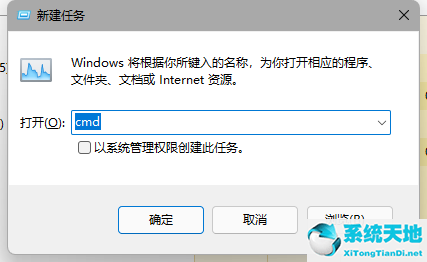 粘贴以下内容:
粘贴以下内容:
reg delete HKCU/SOFTWARE/Microsoft/Windows/CurrentVersion/IrisService /f shutdown -r -t 0
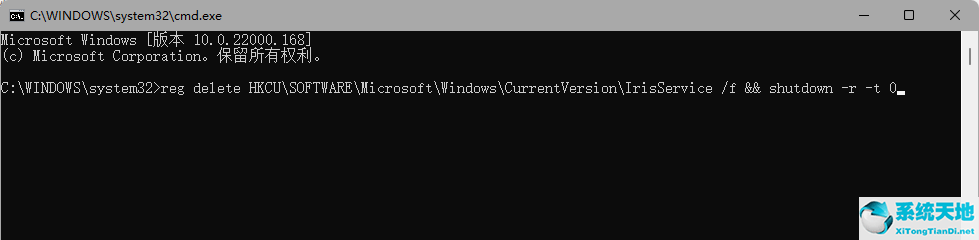 单击回车键,用户的电脑将重新启动。重启后,一切应该恢复正常。
单击回车键,用户的电脑将重新启动。重启后,一切应该恢复正常。
Win11任务栏的故障排除:
通过Ctrl Shift Esc或Ctrl Alt Delete打开任务管理器;
点击文件-运行新任务,进入控制,打开控制面板;
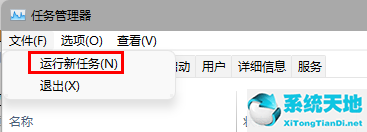 任务管理器-文件-运行新任务
任务管理器-文件-运行新任务
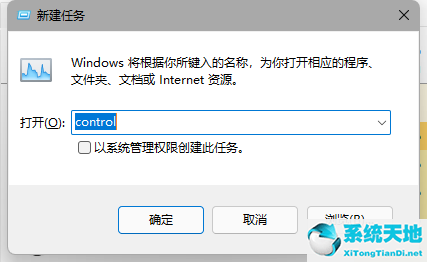 输入Control打开控制面板。
输入Control打开控制面板。
在时钟和区域中将日期更改为9月4日或更晚,关闭同步时间并重新启动计算机。
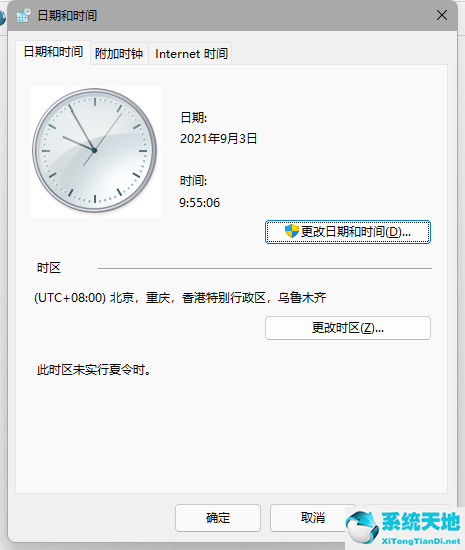
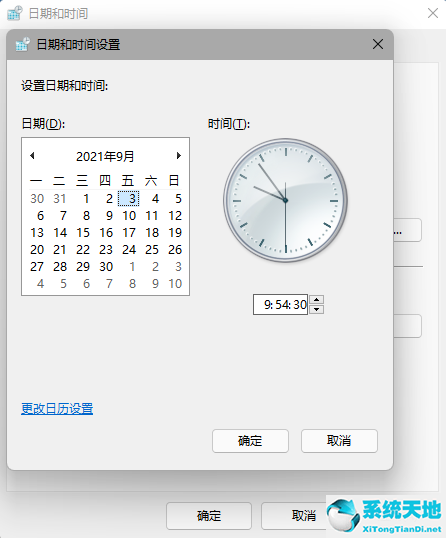 修改日期
修改日期
根据IT之家用户@yeweimei的测试,用户可以通过上述方法进入控制面板-日期和时间,将授时服务器地址改为ntp.ntsc.ac.cn(中科院国家授时中心),然后重启电脑即可解决问题。
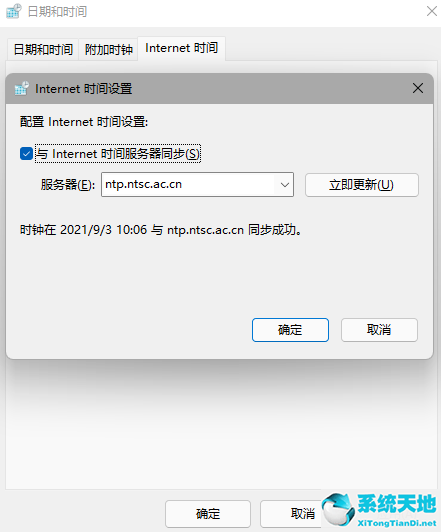
未经允许不得转载:探秘猎奇网 » win11任务栏消失非隐藏(win11全屏任务栏不消失)

 探秘猎奇网
探秘猎奇网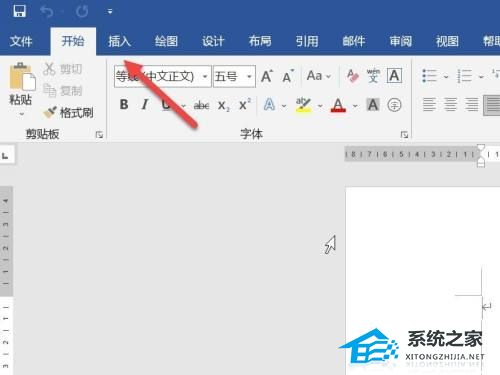 Word文档页码不连续怎么办(word页脚怎么设置连续页码)
Word文档页码不连续怎么办(word页脚怎么设置连续页码) win11应用商店不见了(win11怎么安装安卓)
win11应用商店不见了(win11怎么安装安卓) 如何写草莓字体?什么是草莓字体?
如何写草莓字体?什么是草莓字体?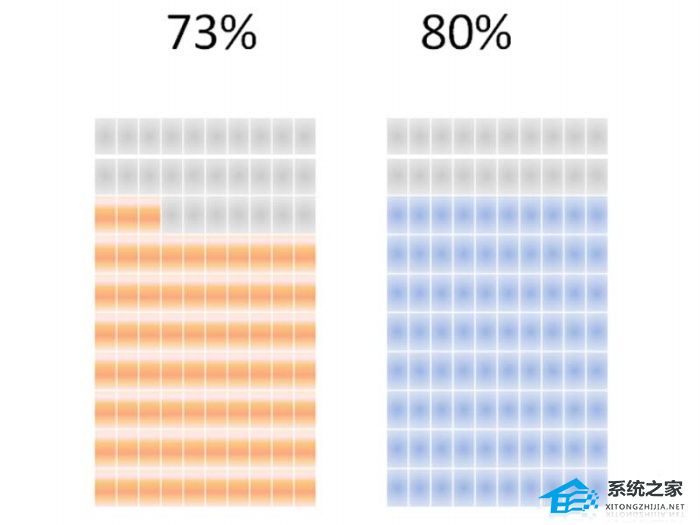 PPT制作个性的百分比图表的详细步骤(利用PPT制作个性化百分比图表详细步骤)
PPT制作个性的百分比图表的详细步骤(利用PPT制作个性化百分比图表详细步骤)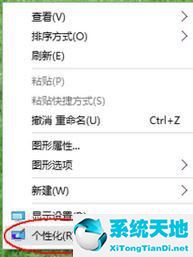 win10怎么设置桌面计算机图标大小(w10怎么调出桌面的计算机图标)
win10怎么设置桌面计算机图标大小(w10怎么调出桌面的计算机图标)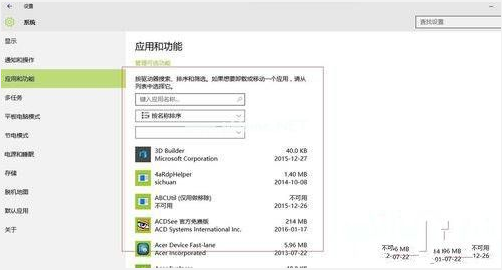 win10怎么卸载激活密钥(win10专业版怎么卸载激活工具软件)
win10怎么卸载激活密钥(win10专业版怎么卸载激活工具软件) 口腔溃疡吃什么药好,上火口腔溃疡吃什么药效果好?
口腔溃疡吃什么药好,上火口腔溃疡吃什么药效果好?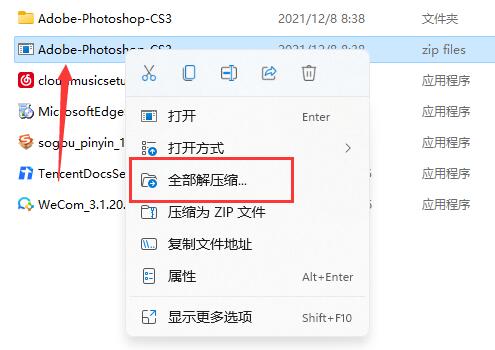 win11自带解压软件在哪里(win11自带解压软件吗)
win11自带解压软件在哪里(win11自带解压软件吗)